轻松掌握在Word中插入Excel表格的多种方法与技巧
516
2022-09-27

Word打不开怎么办?Word文档打不开的解决办法(word文档打不开如何解决)
word文档打不开,相信很多人在日常的工作当中都有遇到过,word为什么打不开?如何解决word打不开这个问题呢?
在讲解解决word文档打不开的办法前,我们先一起来看看最近有网友反映的word打不开症状:
Word打不开症状:双击Word文件,弹出窗口提示:“Microsoft Office Word遇到问题需要关闭。我们对此引起的不便表示抱歉。"
有两个选择:“发送错误报告”和“不发送”。如果选择“不发送”,Word程序将自动关闭,然后再次运行Word,而且会询问“是否以安全模式启动Word”?如果选择“发送错误报告”,将进入“安全模式”。在这种模式下,Word将仅显示空白窗口,需要再手动打开文档方可显示。如果选择“否”,Word又将弹出这种对话框,不断的循环。
上个图,比较直观,是不是很面熟呢?
Word文件为什么打不开?如何解决Word文件打不开的问题?
一、word打不开,可能是normal.dot模板损坏了
normal.dot是一个自动保存模板,比如写着word文档时电脑非正常关机,再启动计算机后word会启动关机前保存的文档,使你的损失降为最低。(顺便说一句,word默认10分钟自动保存一次,我们可以到“工具/选项/保存”,将自动保存时间间隔修改为1分钟,这样可以把非正常关机引起的文档损失降为最小。)
word打不开解决办法之一:
1、删除你使用的用户名下的TEMP所有文件,OFFICE在你安装时的备份文件,清空所有系统的日记信息...也就是删除Normat.dot模板文件。 即删除c:\Documents and Settings\用户名\Application Data\Microsoft\Templates\Normal.dot文件;
C\Documents and Settings\你用户名\Application Data\Microsoft\Templates下,删除 Normal.dot
2、点开始,在运行中输入“winword /a”可以启动word,此时不会有无法打开对话框出现,将word文档另存一下,会提示是否替换normal.dot,这时word用新的模板替换损坏的那个,选择是。这样word就可以正常启动了……
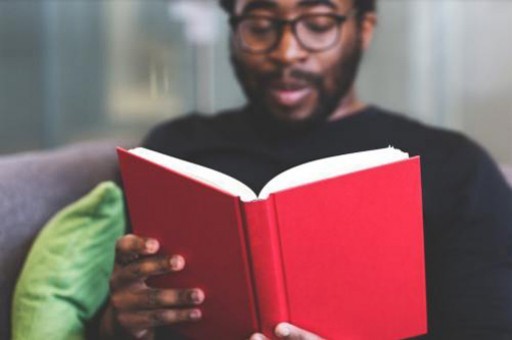
二、word打不开,可能是注册表包含了OFFICE的错误信息,而注册表无法智能更新
word打不开解决办法之二:
1、进入控制面板的添加删除程序,WINDOWS组件,随便选择一个把打沟取消掉,确定,更新以后,在进入添加删除程序的WINDOWS组件,把打沟还原...再确定.
作用是:当你在添加或者删除WINDOWS组件的时候,系统会自动更新注册表的内容,把错误信息删除,更新。(当然,WINDOWS优化大师的医生程序也可以删除非法注册表信息,但不及系统自己搞定。)
2、确认上面所有操作之后,你再重新安装OFFICE。
三、word打不开的解决方法之三
点开始,在运行中输入“winword /a”可以启动word,我们打开“工具/选项/常规”,找到“打开时更新自动方式的链接”这一选项,看见前面选择框里的对勾了吗?直接把它去掉就行了。保存退出。重新启动试一下,一切正常,OK!
Step1:在弹出的“是否以安全模式启动Word”时,选择“是”;
Step2:进入后,选择菜单栏的“文件”-->新建(或者点击新建工具栏)
Step3:然后在右边的“新建文档”处点击“本机上的模板”
Step4:删除“空白模板”,确定。
重新运行Word,就可以恢复正常了。
四、Word文档打不开之解决办法4
点开始,在运行中输入“winword /a”可以启动word,我们打开“工具/选项/常规”,找到“打开时更新自动方式的链接”这一选项,看见前面选择框里的对勾了吗?直接把它去掉就行了。保存退出。重新启动试一下,一切正常,OK!
五、Word文档打不开之解决办法5
word修复工具,彻底帮您解决Word打不开的问题。
Word修复工具介绍:修复Microsoft Office Word 打开文件出错及Word遇到问题需要关闭等,反复出现错误提示的常规修复。
Word修复工具下载:http://pan.baidu.com/share/link?shareid=537772&uk=3509330452
版权声明:本文内容由网络用户投稿,版权归原作者所有,本站不拥有其著作权,亦不承担相应法律责任。如果您发现本站中有涉嫌抄袭或描述失实的内容,请联系我们jiasou666@gmail.com 处理,核实后本网站将在24小时内删除侵权内容。